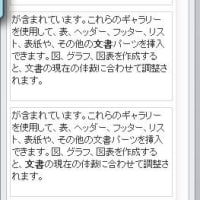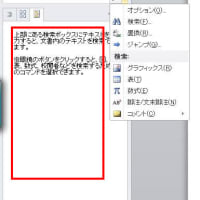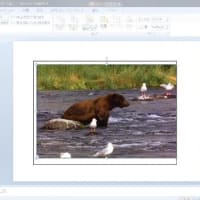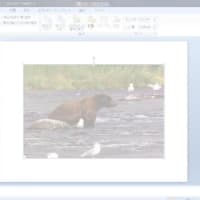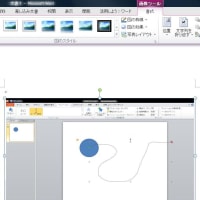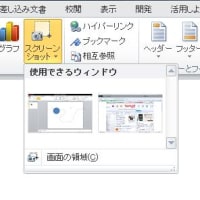PowerPoint 2010では、アニメーション効果の設定の内、「アニメーションの軌跡効果」のやり方(任意の軌跡設定)が若干変更されたようです。基本的には同じなのですが。
PowerPoint 2007の場合、フリーハンドでパス(アニメーションの軌跡)を描く場合は、下の図のように、アニメーションの設定ペインから「効果の追加」→「アニメーションの軌跡」→「軌跡を描く」→「フリーハンド」を選択し、パスを描いていました。少なくとも私自身は。
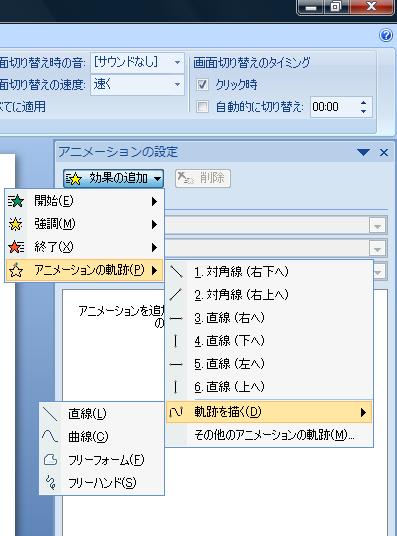
PowerPoint 2010の場合、「アニメーション」タブの「アニメーションの追加」アイコンをクリックすれば、以下のようにメニューが表示されるので、「アニメーションの軌跡」の左下「ユーザー設定」をクリックし、
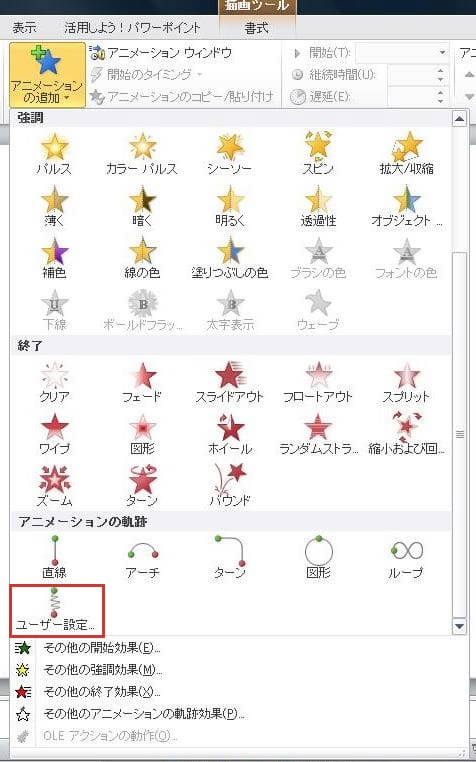
すると、「効果のオプション」アイコンがクリック可能となりますので、クリックするとメニューが表示され、「フリーハンド」を選択し、適宜パスを描くこととなります。
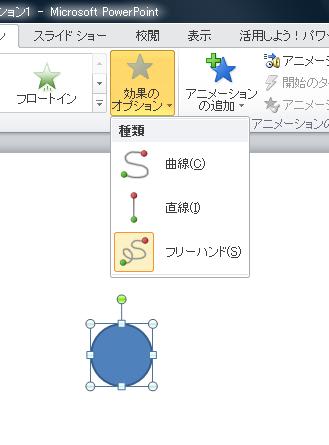
パスを描いた後で、再度「効果のオプション」アイコンをクリックすると、メニューが以下の通りに変わり、パスの編集メニューなども表示されます。
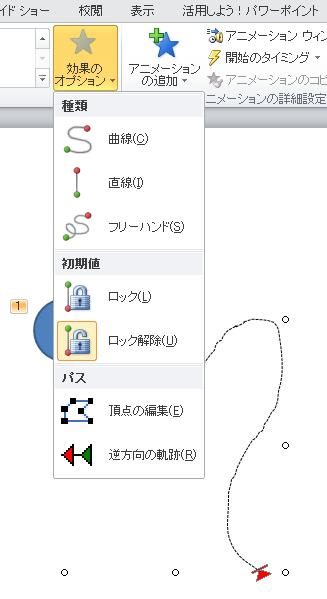
PowerPoint 2007であれば、「アニメーションの設定」ペインの「パス」をクリックし、プルダウンメニューより選択していました。
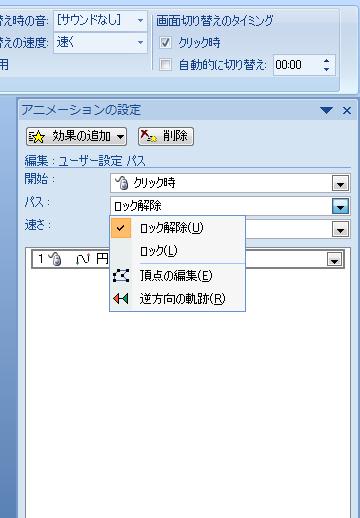
作業上の違いとしては、2007の場合は、ドラッグをやめ左クリックボタンを離せば終了となりましたが、2010の場合はダブルクリックをしたり、エンターキーを押せば終了となります。パスを描くということからすれば、2010の方が標準のやり方なのでしょうか?
PowerPoint 2007の場合、フリーハンドでパス(アニメーションの軌跡)を描く場合は、下の図のように、アニメーションの設定ペインから「効果の追加」→「アニメーションの軌跡」→「軌跡を描く」→「フリーハンド」を選択し、パスを描いていました。少なくとも私自身は。
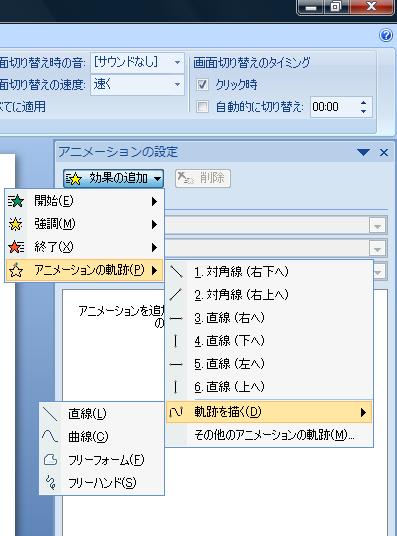
PowerPoint 2010の場合、「アニメーション」タブの「アニメーションの追加」アイコンをクリックすれば、以下のようにメニューが表示されるので、「アニメーションの軌跡」の左下「ユーザー設定」をクリックし、
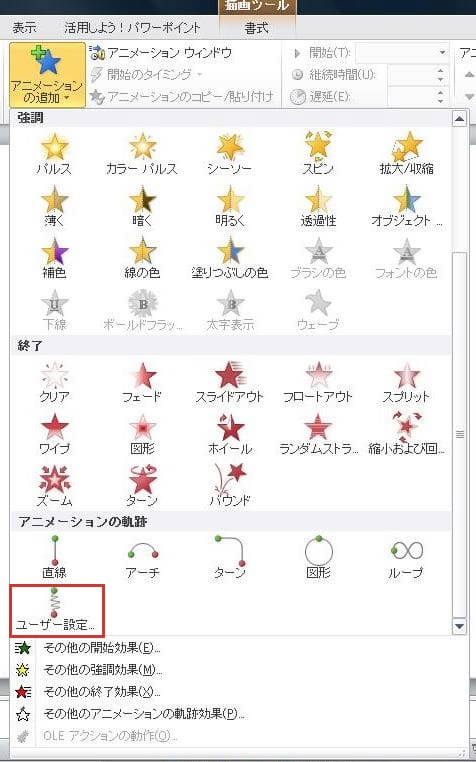
すると、「効果のオプション」アイコンがクリック可能となりますので、クリックするとメニューが表示され、「フリーハンド」を選択し、適宜パスを描くこととなります。
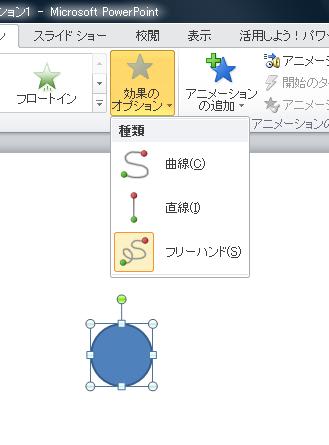
パスを描いた後で、再度「効果のオプション」アイコンをクリックすると、メニューが以下の通りに変わり、パスの編集メニューなども表示されます。
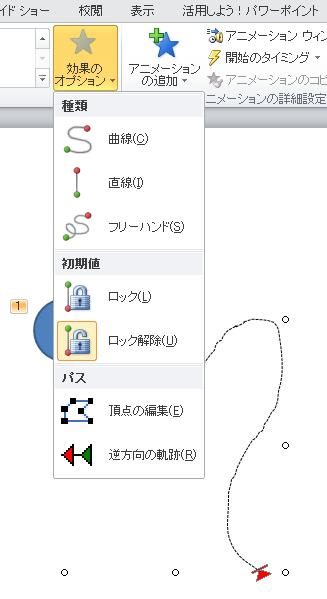
PowerPoint 2007であれば、「アニメーションの設定」ペインの「パス」をクリックし、プルダウンメニューより選択していました。
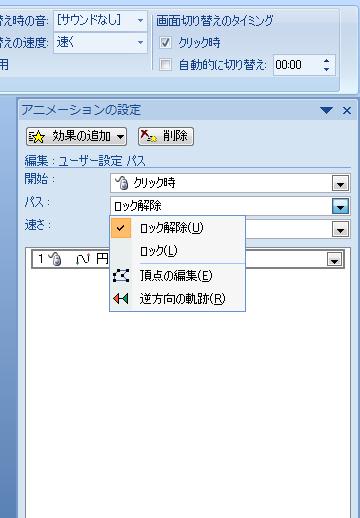
作業上の違いとしては、2007の場合は、ドラッグをやめ左クリックボタンを離せば終了となりましたが、2010の場合はダブルクリックをしたり、エンターキーを押せば終了となります。パスを描くということからすれば、2010の方が標準のやり方なのでしょうか?